电脑鼠标右键菜单反应慢该如何解决 电脑鼠标右键反应慢解决办法
时间:2017-07-04 来源:互联网 浏览量:
今天给大家带来电脑鼠标右键菜单反应慢该如何解决,电脑鼠标右键反应慢解决办法,让您轻松解决问题。
电脑鼠标右键菜单反应慢该怎么办 电脑鼠标右键反应慢解决办法。我们在使用电脑的时候,总是会遇到很多我们措手不及的问题。当我们的电脑鼠标的右键菜单反应总是很慢,那么我们应该怎么办呢?
反应慢解决方法/步骤:
1、打开电脑之后,直接点击快捷键win+R,调出运行之后在里面输入regedit,接着再点击确定,将注册表编辑器调出。
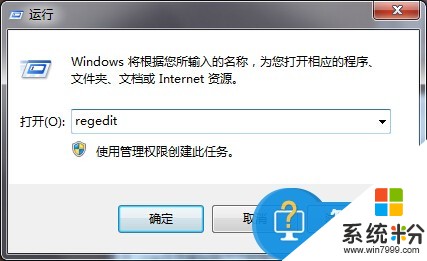
2、在注册表里面展开第一项HKEY_CLASSES_ROOT,然后找到Directory。
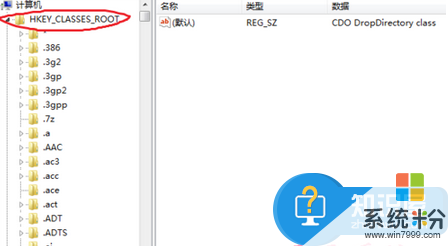

3、将Directory直接展开,在子目录里面依次展开下面的选项:Background,shellex,ContextMenuHandlers
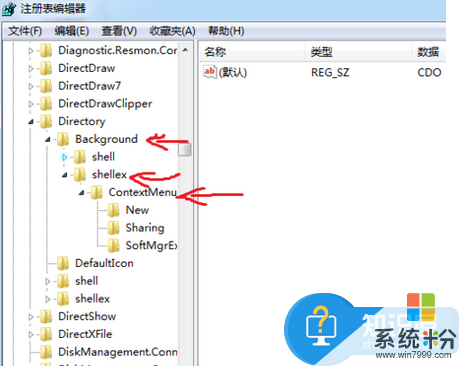
4、在ContextMenuHandlers项目下面,除了New和Sharing,其他选项全部都直接删除。关闭注册表之后,回到桌面试试你的菜单右键,速度肯定快了不少。
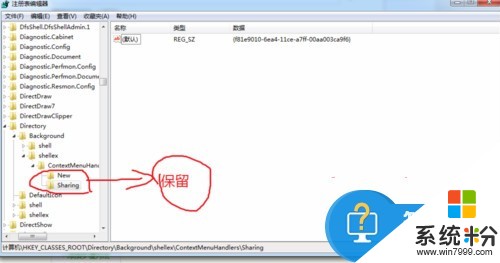
对于我们遇到了这样的电脑问题的时候,我们就可以使用到上面介绍的解决方法进行处理,相信一定可以解决你们的难题。
以上就是电脑鼠标右键菜单反应慢该如何解决,电脑鼠标右键反应慢解决办法教程,希望本文中能帮您解决问题。
我要分享:
相关教程
- ·电脑鼠标右键反应慢该怎么解决? 电脑鼠标右键反应慢该如何解决
- ·电脑右键菜单反应慢该如何解决? 电脑右键菜单反应慢该怎么解决
- ·电脑桌面鼠标右键菜单反应慢怎么办 为什么电脑桌面鼠标右键菜单反应慢
- ·应对右击快捷菜单打开慢的方法 鼠标右击快捷键反应慢怎么办
- ·鼠标右键点击没反应如何解决? 鼠标右键点击没反应的解决方法
- ·电脑鼠标反应很慢怎么解决? 电脑鼠标反应很慢如何解决?
- ·戴尔笔记本怎么设置启动项 Dell电脑如何在Bios中设置启动项
- ·xls日期格式修改 Excel表格中日期格式修改教程
- ·苹果13电源键怎么设置关机 苹果13电源键关机步骤
- ·word表格内自动换行 Word文档表格单元格自动换行设置方法
电脑软件热门教程
- 1 电脑上声音驱动怎么装 电脑声卡驱动安装步骤
- 2 电脑开机键坏了怎么解决 电脑开机键坏了如何处理
- 3 Win8.1桌面IE图标不见了怎么恢复?
- 4怎样让手机桌面显示时间和天气 如何在手机屏幕上显示时间和天气
- 5笔记本选机 怎样挑选最适合自己的笔记本 笔记本选机 挑选最适合自己的笔记本的方法有哪些
- 6怎样将pdf完美转换成word 可编辑的Word文档的方法有哪些
- 7打印机电脑上找不到 电脑无法识别打印机怎么办
- 8怎样格式化电脑磁盘 格式化电脑磁盘的方法有哪些
- 9怎样快速恢复误删、格式化硬盘u盘内存卡等资料 快速恢复误删、格式化硬盘u盘内存卡等资料的方法有哪些
- 10Win10系统Snap分屏功能怎么使用?
